Come si avvia Windows 10?
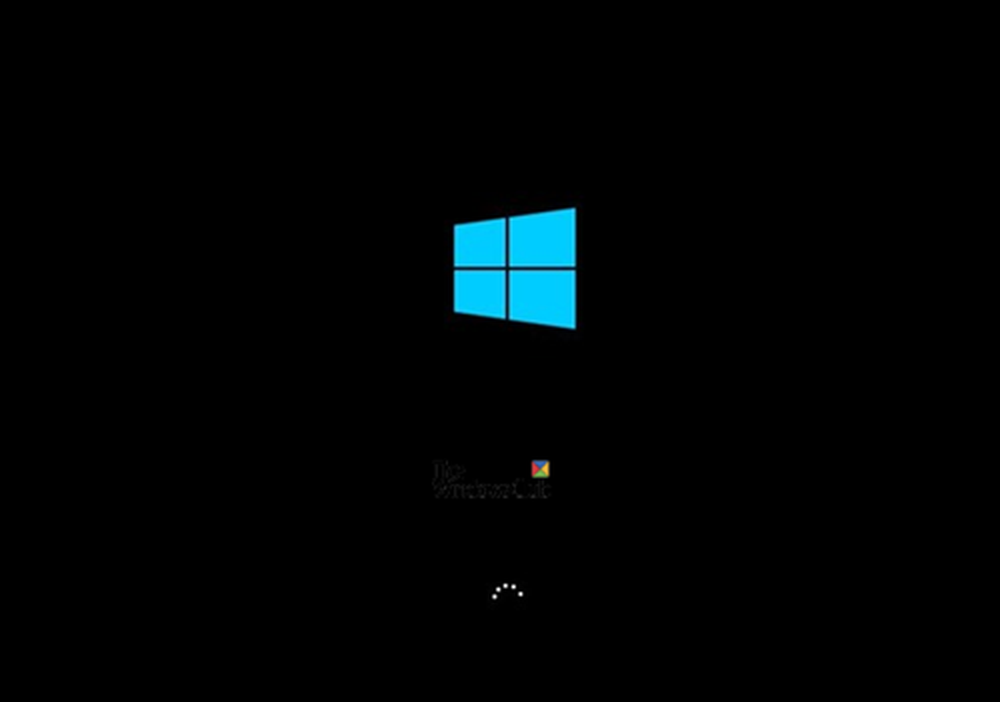
Ti sei mai chiesto cosa succede quando premi il pulsante di accensione? In questo post vedremo in che modo Windows 10 si avvia e tutto ciò che si svolge in background. Mentre tutto lo vediamo come un unico processo, tutto avviene a gradini. È stato progettato in modo tale che se si riscontrano problemi con Windows 10 Boot, sarà in grado di risolverlo.
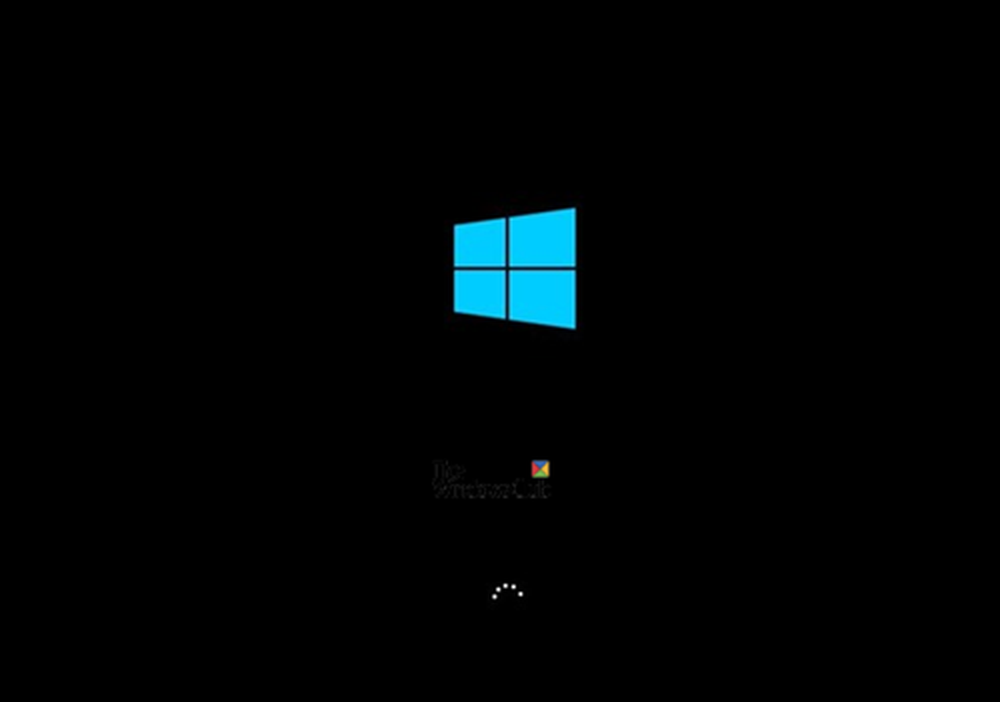
Come si avvia Windows 10
Il processo di avvio di Windows 10 sui sistemi BIOS comprende quattro fasi principali. Inizia dal POST e finisce nel caricare il caricatore del sistema operativo Windows o il kernel. Ecco l'elenco delle fasi che attraversa:
- preboot
- Windows Boot Manager
- Caricatore sistema operativo Windows.
- Kernel del sistema operativo Windows NT.
Durante ogni processo, viene caricato un programma. A seconda che usi Legacy BIOS o UEFI, i percorsi dei file e i file cambiano.
| Fase | Processo di avvio | BIOS | UEFI |
| 1 | preboot | MBR / PBR (codice Bootstrap) | Firmware UEFI |
| 2 | Windows Boot Manager | % SystemDrive% \ bootmgr | \ EFI \ Microsoft \ Boot \ Bootmgfw.efi |
| 3 | Caricatore sistema operativo Windows | % SystemRoot% \ system32 \ Winload.exe | % SystemRoot% \ system32 \ Winload.efi |
| 4 | Kernel del sistema operativo Windows NT | % SystemRoot% \ system32 \ ntoskrnl.exe |
1] PreBoot: POST o Power-On Self-Test carica le impostazioni del firmware. Controlla un sistema di dischi valido e se il sistema è pronto per la fase successiva. Se il computer ha un MBR valido, ad es. Master Boot Record, il processo di avvio si sposta ulteriormente e carica Windows Boot Manager.
2] Boot Manager di Windows: Questo passaggio determina se nel computer è installato più SO. Se sì, allora offre un menu con i nomi dei sistemi operativi. Quando si seleziona il sistema operativo, verrà caricato il programma corretto, ad es. Winload.exe per l'avvio nel sistema operativo corretto.3] Caricatore sistema operativo Windows: Come il suo nome, Winload.exe carica importanti driver per avviare il kernel di Windows. Il kernel utilizza i driver per parlare con l'hardware e fare il resto delle cose necessarie per il processo di avvio per continuare.
4] Kernel del sistema operativo Windows NT: Questa è l'ultima fase in cui vengono rilevate le impostazioni del Registro di sistema, i driver aggiuntivi, ecc. Una volta letto, il controllo viene eseguito dal processo di gestione del sistema. Carica l'interfaccia utente, il resto dell'hardware e del software. Ecco quando finalmente potrai vedere la schermata di login di Windows 10.
Quando si esegue Windows 10 su un computer che supporta UEFI (Unified Extensible Firmware Interface), Trusted Boot protegge il computer dal momento in cui viene acceso. All'avvio del computer, trova per prima cosa il bootloader del sistema operativo. I computer senza avvio protetto eseguono semplicemente qualsiasi bootloader sul disco rigido del PC. Quando viene avviato un computer dotato di UEFI, per prima cosa verifica che il firmware sia firmato digitalmente. Se Secure Boot è abilitato, il firmware esamina la firma digitale del bootloader per verificare che non sia stata modificata. Puoi leggere ulteriori informazioni su come proteggere il processo di avvio di Windows 10.
Ricorda che molte cose accadono anche dopo l'accesso, ma sono tutti scenari di processo post-avvio. Si noti che c'è molto di più nella procedura di avvio di Windows 10 di quanto abbiamo spiegato qui - abbiamo spiegato solo le basi!



